Windows 10 컴퓨터에서 PNG 파일을 여는 방법
- PNG 파일은 오늘날 가장 많이 사용되는 비트 맵 이미지 형식 중 하나입니다.
- 아래 목록의 강력한 이미지 뷰어를 사용하여 PNG를 최대한 활용하고 거기에있는 동안 모든 추가 혜택을 즐기십시오.
- 더 유용한 소프트웨어를위한 탐색 또는 사진 편집기 페이지.
- 모든 유형의 파일 확장자를 여는 최상의 솔루션을 얻으려면 파일 오프너 허브를 확인하십시오.

PNG 파일은 PNG 파일이 애니메이션을 지원하지 않지만 GIF 이미지 형식을 대체하기 위해 생성 된 무손실 데이터 압축 형식이므로 오늘날 사용되는 가장 인기있는 비트 맵 이미지 형식 중 하나입니다.
PNG, Portable Graphics Format의 약자입니다. 저작권 제한이 없으며 투명한 배경을 표시하는 기능, 24 비트 RGB 색상 팔레트 (회색조 이미지 포함) 및 고품질 그래픽을 포함하는 등의 뛰어난 기능이 제공됩니다.
그래픽 콘텐츠를 온라인으로 공유하는 것 외에도 PNG 이미지는 CorelDraw 및 PaintShop Pro와 같은 이미지 편집기에서 많이 사용됩니다.
최고의 사진 편집 소프트웨어를 찾고 계십니까? 다음은 우리의 최고 추천입니다.
Windows 10에서 PNG 파일을 어떻게 열 수 있습니까?
- 어도비 포토샵
- FileViewer Plus
- FastStone 이미지 뷰어
- XnView
- IrfanView
- 기타 도구
기본적으로 Windows 10 사진 뷰어 프로그램은 Windows와 함께 사전 설치되어 제공되기 때문에 PNG 파일을 여는 데 가끔 사용됩니다.
그러나 PNG 파일을 보거나 여는 데 사용할 수있는 여러 가지 방법이 있습니다.
Internet Explorer 및 / 또는 Microsoft Edge를 비롯한 웹 브라우저는 인터넷에서 PNG 파일을 자동으로 볼 수 있지만 CTRL + O를 눌러 파일을 찾는 데 사용할 수도 있습니다.
파일을 끌어다 놓아 브라우저에서 열 수도 있습니다.
앞서 언급했듯이, 특히 소프트웨어 및 독립 실행 형 파일 오프너를 사용하여 PNG 파일을 여는 다른 방법이 많이 있습니다. 가장 일반적인 것 중 일부는 다음과 같습니다.
1. Adobe Photoshop (권장)

세계 최고의 이미징 및 그래픽 디자인 소프트웨어는 사진 편집 및 그래픽 디자인 솔루션에있어 당연한 선택입니다.
그래픽 파일 형식은 이미지 데이터를 픽셀 또는 벡터로 렌더링하는 방식이 다르기 때문에 Photoshop은 다양한 압축 형식을 지원합니다.
- 16 비트 이미지 형식 (PSB (Large Document Format), Cineon, DICOM, IFF, JPEG, JPEG 2000, Photoshop PDF, Photoshop Raw, PNG , Portable Bit Map 및 TIFF)
- 32 비트 이미지 형식 (Photoshop, 대용량 문서 형식 (PSB), OpenEXR, Portable Bitmap, Radiance 및 TIFF)
주요 기능을 빠르게 살펴 보겠습니다 .
- 자르기, 개체 제거, 수정 (색상 및 효과) 및 사진 결합
- 무제한 레이어, 마스크, 페인트 브러시
- 크로스 플랫폼 기능 (iPad에서 데스크탑으로)
- 아웃 포커스 및 개선 된 내용 인식 채우기
- 개체 선택 도구
- 향상된 변형 변형
- 편리한 빠른 동작으로 개선 된 속성 패널
- 신선한 그라디언트, 패턴, 견본, 레이어, 스타일 및 모양
⇒ 여기에서 Adobe Photoshop 무료 다운로드
2. FileViewer Plus
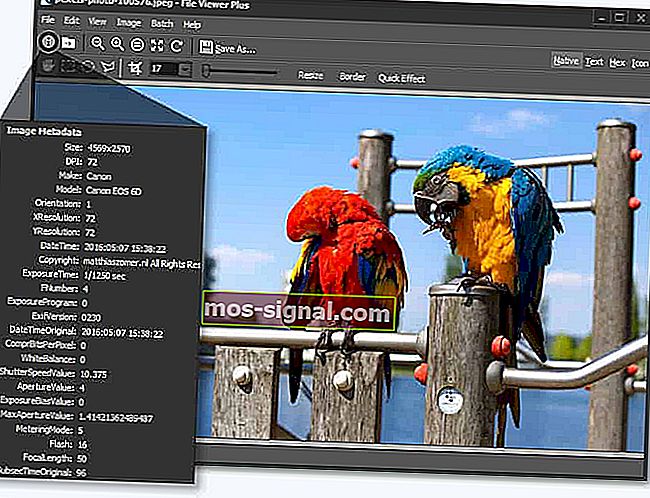
FileViewer Plus는 가장 널리 사용되는 모든 이미지 형식을 포함하여 300 개 이상의 파일 형식을 여는 매우 강력한 소프트웨어입니다.
인터페이스에서 직접 PNG, TIF, JPEG, ICO BMP, TIFF, RAW 파일을 열고, 변환하고, 편집 할 수 있습니다.
지금까지이 도구의 가장 좋은 점은 이미지뿐만 아니라 사용할 수 있다는 것입니다.
PC를 손상시킬 수있는 다양한 변환기를 다운로드하지 않고도 비디오 및 텍스트 형식을 열고 편집 할 수 있습니다.
⇒ 지금 다운로드 FileViewer Plus 3
3. FastStone 이미지 뷰어

이 도구는 이미지 편집,보기 및 관리를 포함한 다양한 기능을 제공합니다. PNG 파일을 볼 때도 사용할 수 있습니다. 또한 슬라이드 쇼 및 기타 전환 효과와 같은 훌륭한 기능을 사용할 수 있습니다.
이 소프트웨어는 PNG, JPEG, BMP, TIFF, ICO, GIF, TGA 및 대부분의 RAW 형식도 지원합니다.
이 도구를 사용하면 이동 중에 최대 4 개의 이미지를 나란히 비교할 수 있으므로 더 잘 볼 수 있도록 사진을 수정할 수 있습니다.
또한 무료로 다운로드하여 사용할 수 있으며 무료 앱을 사용할 때 제공되는 어리석은 광고 팝업, 애드웨어 또는 스파이웨어를받지 않습니다.
⇒ FastStone 이미지 뷰어 받기
이미지 뷰어는 이미지 최적화 도구와 함께 가장 잘 작동합니다. 목록에서 하나를 선택하십시오!
4. XnView

XnView는 PNG 파일을 여는 또 다른 훌륭한 도구입니다. 500 개 이상의 이미지 형식을 지원하므로 이미지를 변환하는 데 사용할 수도 있습니다.
이미지 편집기가 필요한 경우 XnView가 작업에 달려 있습니다. 또한 이미지를 편집하고, 사진 크기를 조정하고, 회전하고, 자르거나, 밝기와 대비를 조정할 수도 있습니다.
이 도구를 사용하면 70 개의 이미지 형식을 내보내고 슬라이드 쇼, 웹 페이지 등을 만들 수 있습니다.
⇒ XnView 이미지 뷰어 받기
5. IrfanView

이 도구는 그래픽을위한 새롭고 독특하고 흥미로운 기능을 만들기 위해 만들어졌습니다. PNG 사진을 보는 것 외에도 Adobe Photoshop의 필터도 지원합니다.
PNG 파일 열기, 파일 검색, 이메일 및 인쇄 옵션, 고급 이미지 처리를위한 일괄 변환, 디렉토리를 통한 빠른보기, 페인트 옵션, 블러 링에 사용할 수 있으며 스크린 샷 캡처, 자르기 / 자르기 변경 및 워터 마크 추가도 가능합니다. 그리고 훨씬 더.
⇒ IrfanView 이미지 뷰어 받기
Windows 10 용 사진 관리 및 편집 도구를 사용하여 최고의 사진을 만드십시오!
6. 기타 도구
PNG 파일을 여는 데 사용할 수있는 다른 도구로는 Google 드라이브 및 gThumb이 있습니다.
그러나 편집에 가장 적합한 것은 위에서 언급 한 XnView 소프트웨어와 Paint (Windows에 포함됨), GIMP 및 Adobe Photoshop입니다.
이 프로그램 중 하나를 기본 프로그램으로 설정하여 Windows 10에서 PNG 파일을 열 수 있습니다.
PNG 파일을 변환하려면 다른 형식 중에서 JPG, PDF, GIF, BMP 또는 TIF로 변경할 수있는 다른 이미지 파일 변환기를 사용하고 파일을 열 수 있습니다.
이러한 이미지 변환기 소프트웨어 중 일부에는 온라인 PNG 변환기 인 FileZigZag 및 Zamzar가 포함됩니다.
위에서 언급 한 이미지 뷰어를 사용하여 PNG 파일을 변환하고 열어 보거나 편집 할 수도 있습니다.
PNG 파일은 모든 유형의 시나리오에서 반드시 사용되는 것은 아닙니다. 일부는 너무 커서 디스크에서 많은 공간을 차지하거나 너무 커서 이메일에 첨부 할 수없는 반면 다른 일부는 웹 페이지가 열리는 속도를 늦출 수 있기 때문입니다.
파일을 열거 나 변환하기 전에 이미지 품질과 공간 또는 웹 페이지 로딩에 대해 생각하세요. JPG 형식.
Windows 10에서 PNG 파일을 여는 방법에 대해 여기에 나열되지 않은 다른 방법이 있습니까? 아래 댓글 섹션에서 우리와 공유하십시오.
FAQ : PNG 파일에 대해 자세히 알아보기
- PNG 파일은 무엇에 사용됩니까?
투명한 배경이있는 디지털 그래픽 및 이미지를 저장하는 데 사용되는 PNG는 PNG (Portable Network Graphic) 형식으로 저장되고 무손실 방식으로 압축 된 비트 맵 파일입니다. 즉, 보는 동안 파일의 압축을 풀 때 이미지 데이터가 완전히 복원됩니다.
- PNG와 JPEG의 차이점은 무엇입니까?
둘 다 이미지를 저장하는 데 사용되는 형식이지만 PNG는 무손실 압축 기술을 사용합니다. 반대로 JPEG는 손실 압축 알고리즘을 사용하므로 파일을보기 위해 압축을 풀 때 이미지 데이터가 복원되지 않을 수 있습니다.
- PNG 파일은 어떻게 봅니까?
기본 제공 Windows 사진 뷰어에서 Adobe Photoshop과 같은 추가 사진보기 및 편집 기능도 제공하는 타사 앱에 이르기까지 무엇이든 사용할 수 있습니다.
편집자 주 :이 게시물은 원래 2018 년 4 월에 게시되었으며 이후 2020 년 4 월에 수정 및 업데이트되었거나 신선도, 정확성 및 포괄적 인 내용입니다.

